Adobe InDesign单独导出一页的教程
时间:2023-05-30 11:58:05作者:极光下载站人气:1243
专门从事设计的用户都接触过Adobe
indesign软件,这款软件中的功能是很强大的,能够很好的满足用户的排版需求,让用户制作出令人满意的出版物作品,因此Adobe
InDesign软件成为了用户很喜欢的一款桌面出版软件,当用户在使用这款软件时,难免会遇到一些自己无法解决的问题,例如有用户在制作好出版物后,想要导出单独的一页来使用,却不知道怎么来操作实现,于是有用户问到Adobe
InDesign怎么单独导出一个的问题,这个问题其实很好解决,用户只需在打开的导出页面上来设置导出页码范围即可解决问题,那么下面就和小编一起来看看Adobe
InDesign单独导出一页的方法步骤吧,希望用户能够喜欢。
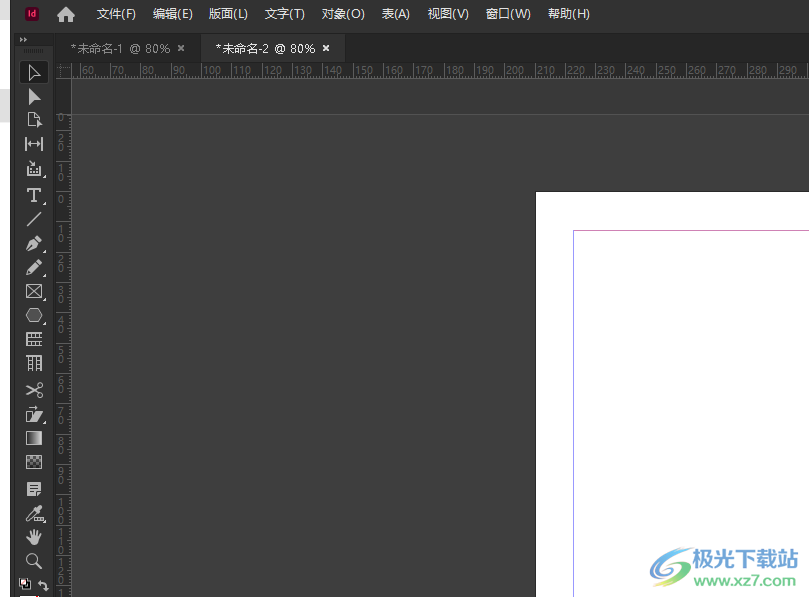
方法步骤
1.首先在电脑上打开Adobe InDesign软件,并进入到出版物的编辑页面上
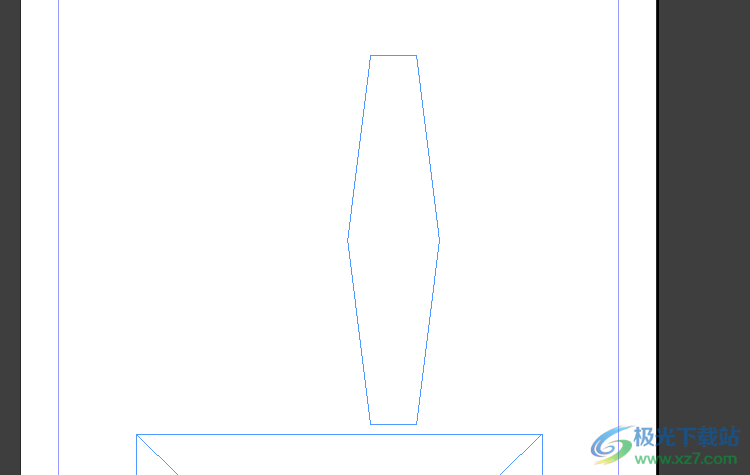
2.接着点击上方菜单栏中的文件选项,将会显示出下拉菜单,用户选择其中的导出选项
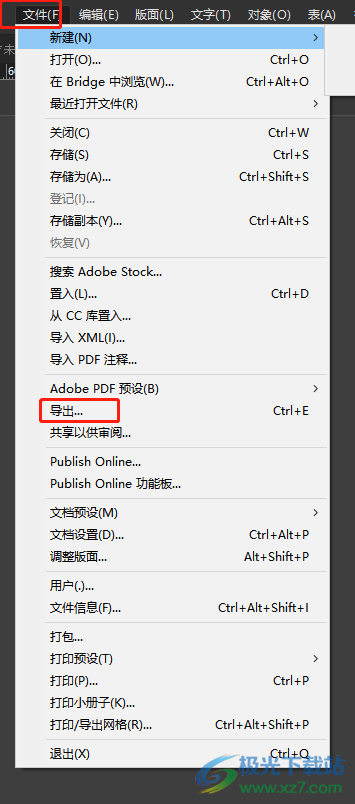
3.将会打开导出窗口,用户选择好保存路径、保存类型和设置文件名称后按下保存按钮
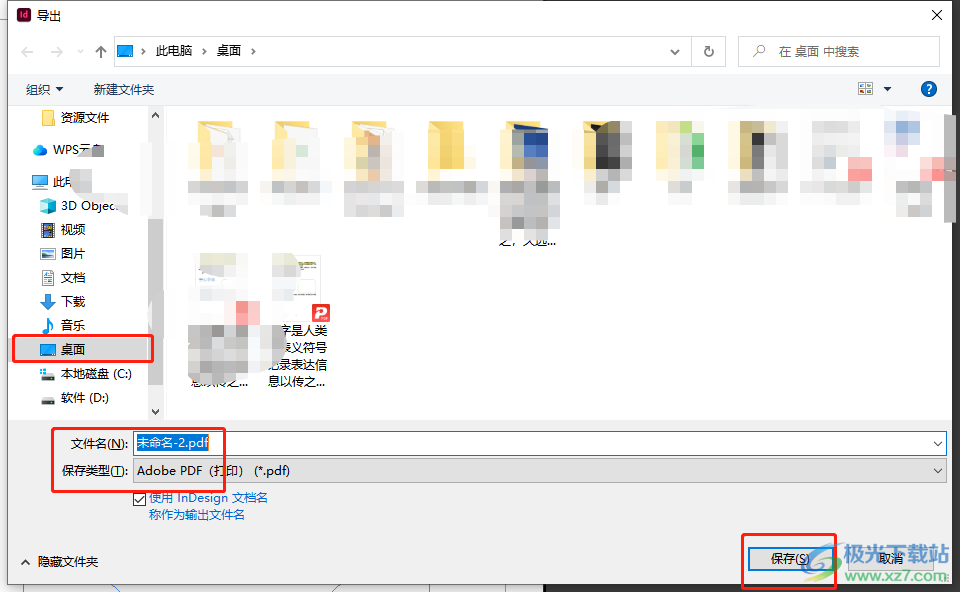
4.在打开的导出Adobe pdf窗口中,用户需要在页面板块中勾选范围选项
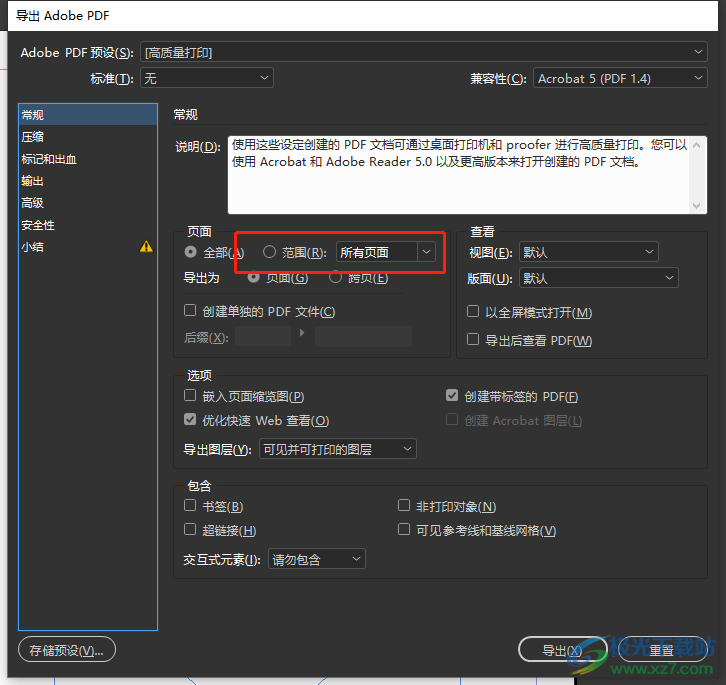
5.这时用户直接在范围右侧方框中输入想要单独导出的页码并按下导出按钮即可
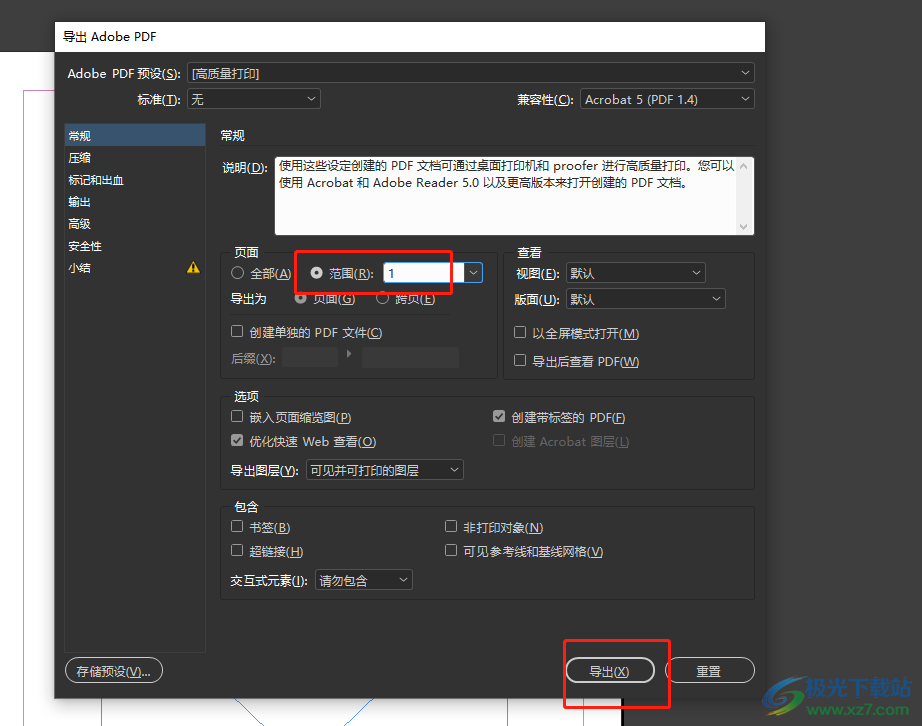
6.最后用户打开保存文件的文件夹,就可以看到成功导出的单独一页,如图所示

以上就是小编对用户提出问题整理出来的方法步骤,用户从中知道了大致的操作过程为点击文件——导出——设置保存路径和文件名——保存——范围——输入页码——导出这几步,方法简单易懂,大家快来试试看吧,一定可以解决好大家的问题。

大小:60.68 MB版本:1.1.2.0环境:WinAll, WinXP, Win7
- 进入下载
相关推荐
相关下载
热门阅览
- 1百度网盘分享密码暴力破解方法,怎么破解百度网盘加密链接
- 2keyshot6破解安装步骤-keyshot6破解安装教程
- 3apktool手机版使用教程-apktool使用方法
- 4mac版steam怎么设置中文 steam mac版设置中文教程
- 5抖音推荐怎么设置页面?抖音推荐界面重新设置教程
- 6电脑怎么开启VT 如何开启VT的详细教程!
- 7掌上英雄联盟怎么注销账号?掌上英雄联盟怎么退出登录
- 8rar文件怎么打开?如何打开rar格式文件
- 9掌上wegame怎么查别人战绩?掌上wegame怎么看别人英雄联盟战绩
- 10qq邮箱格式怎么写?qq邮箱格式是什么样的以及注册英文邮箱的方法
- 11怎么安装会声会影x7?会声会影x7安装教程
- 12Word文档中轻松实现两行对齐?word文档两行文字怎么对齐?
网友评论